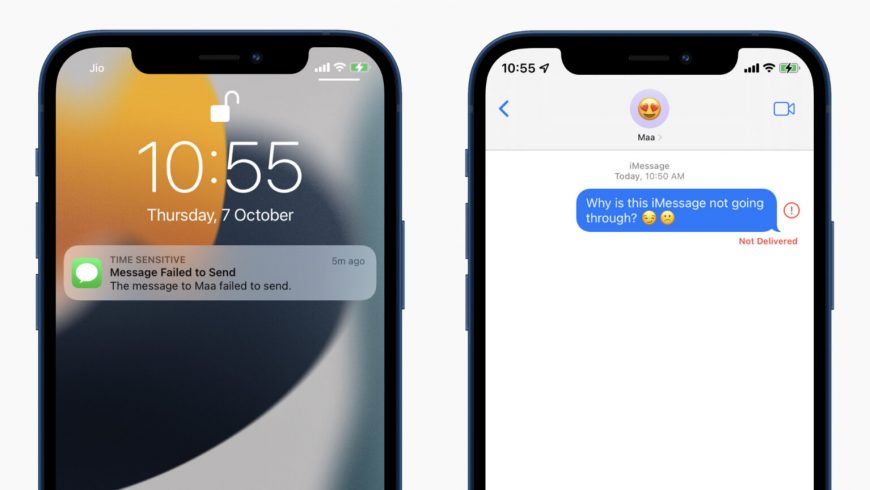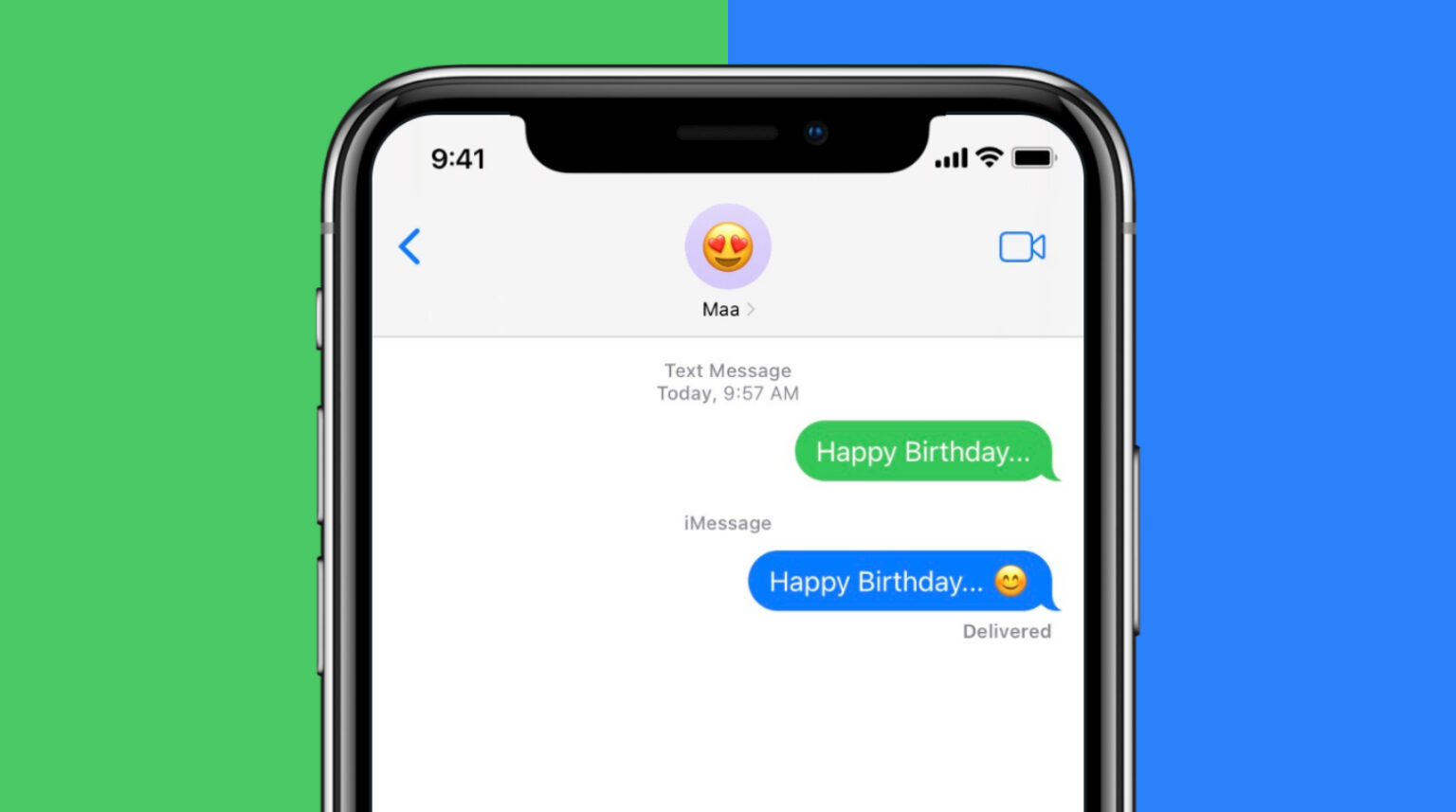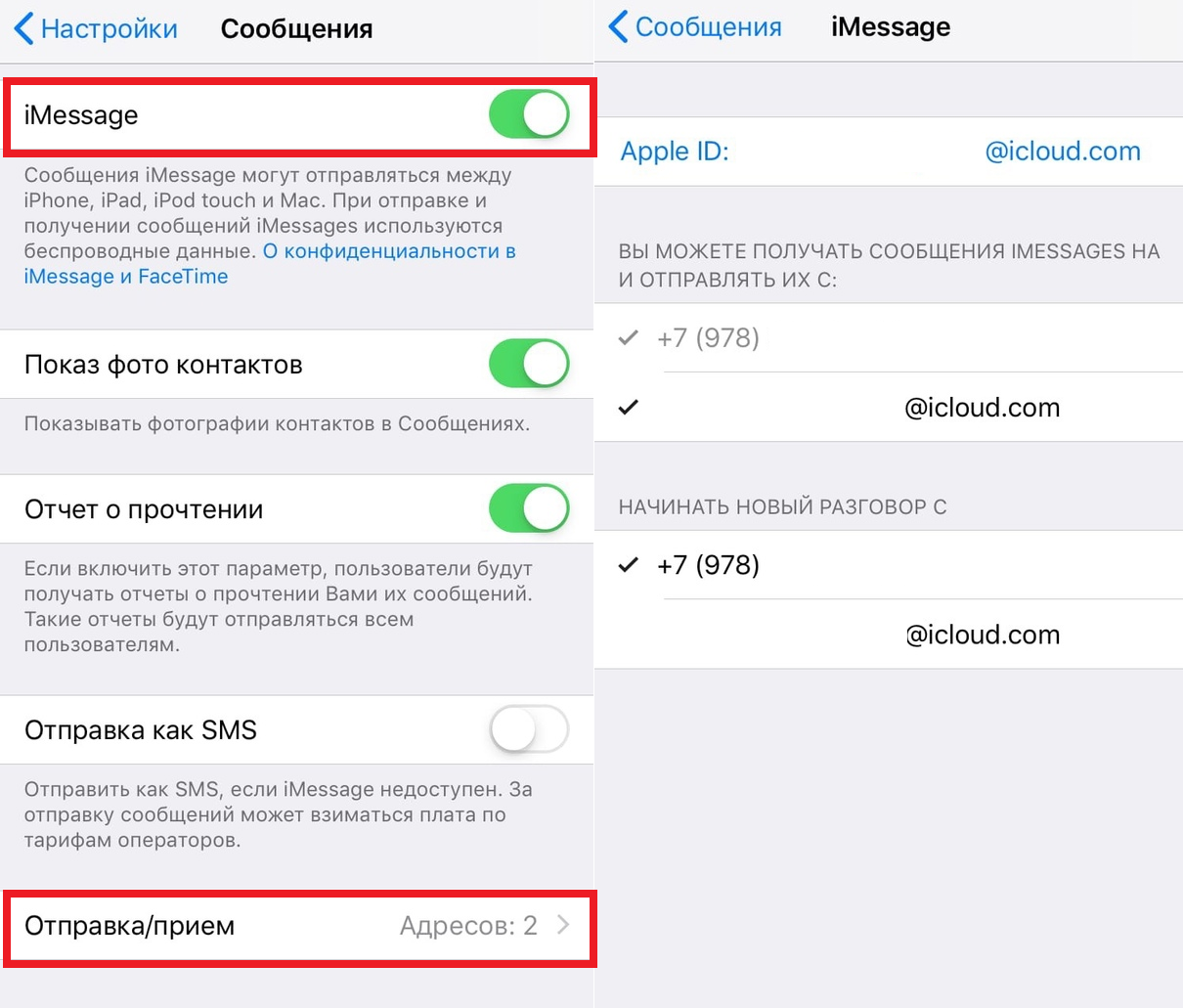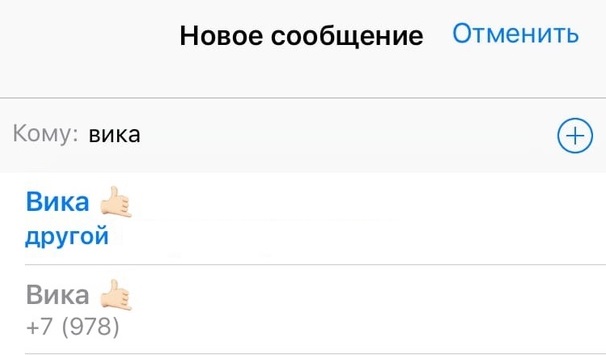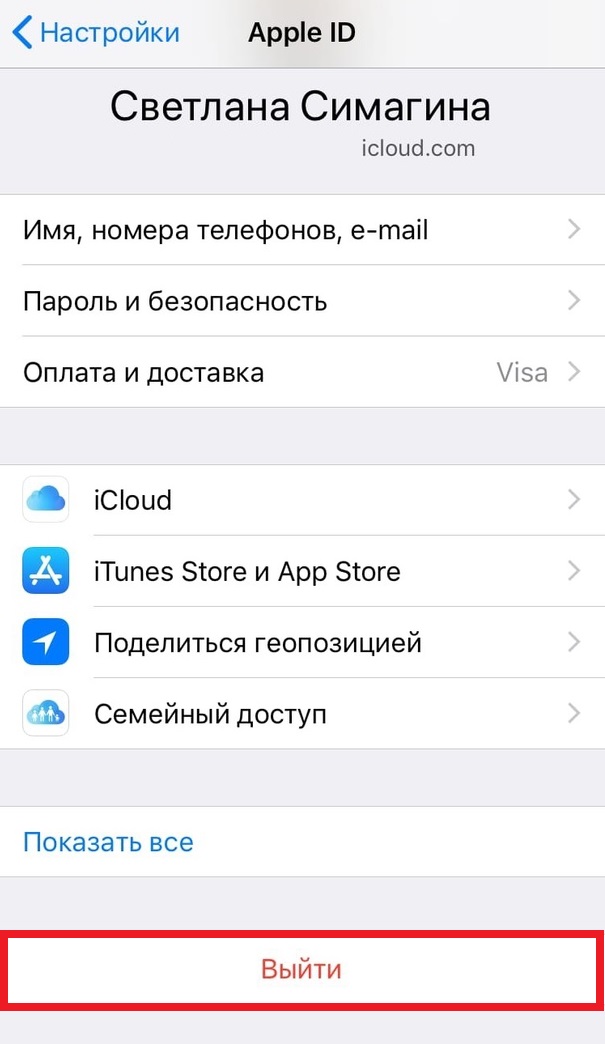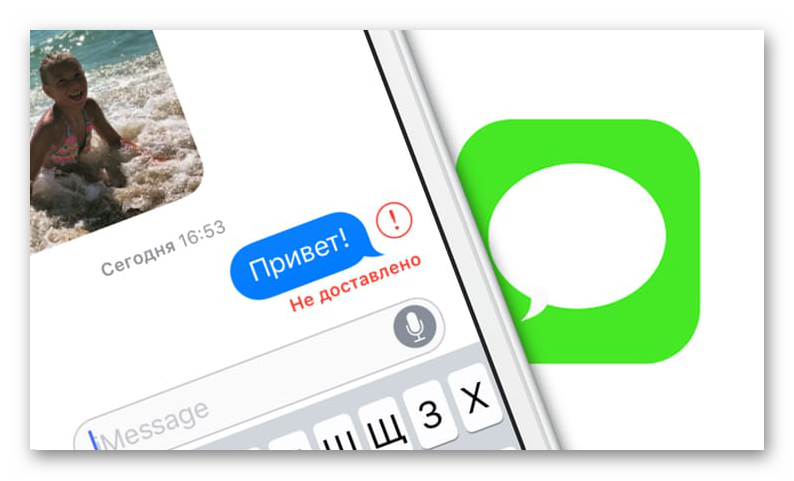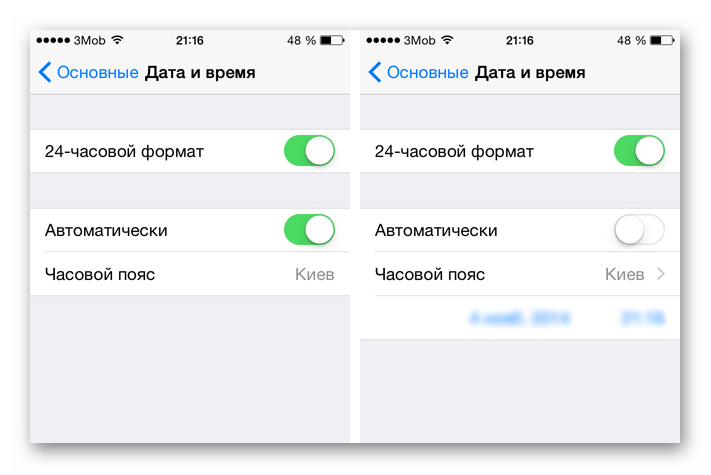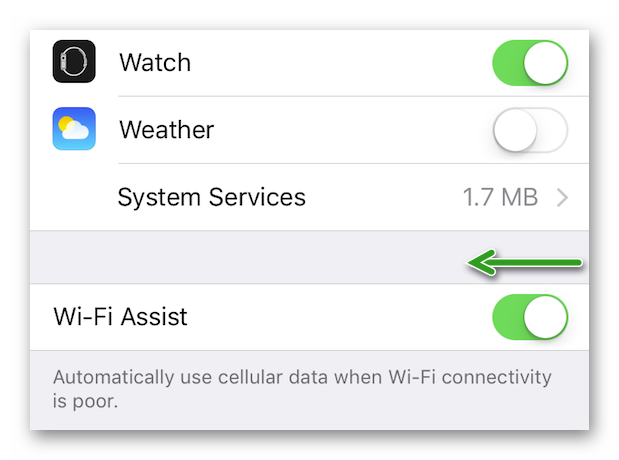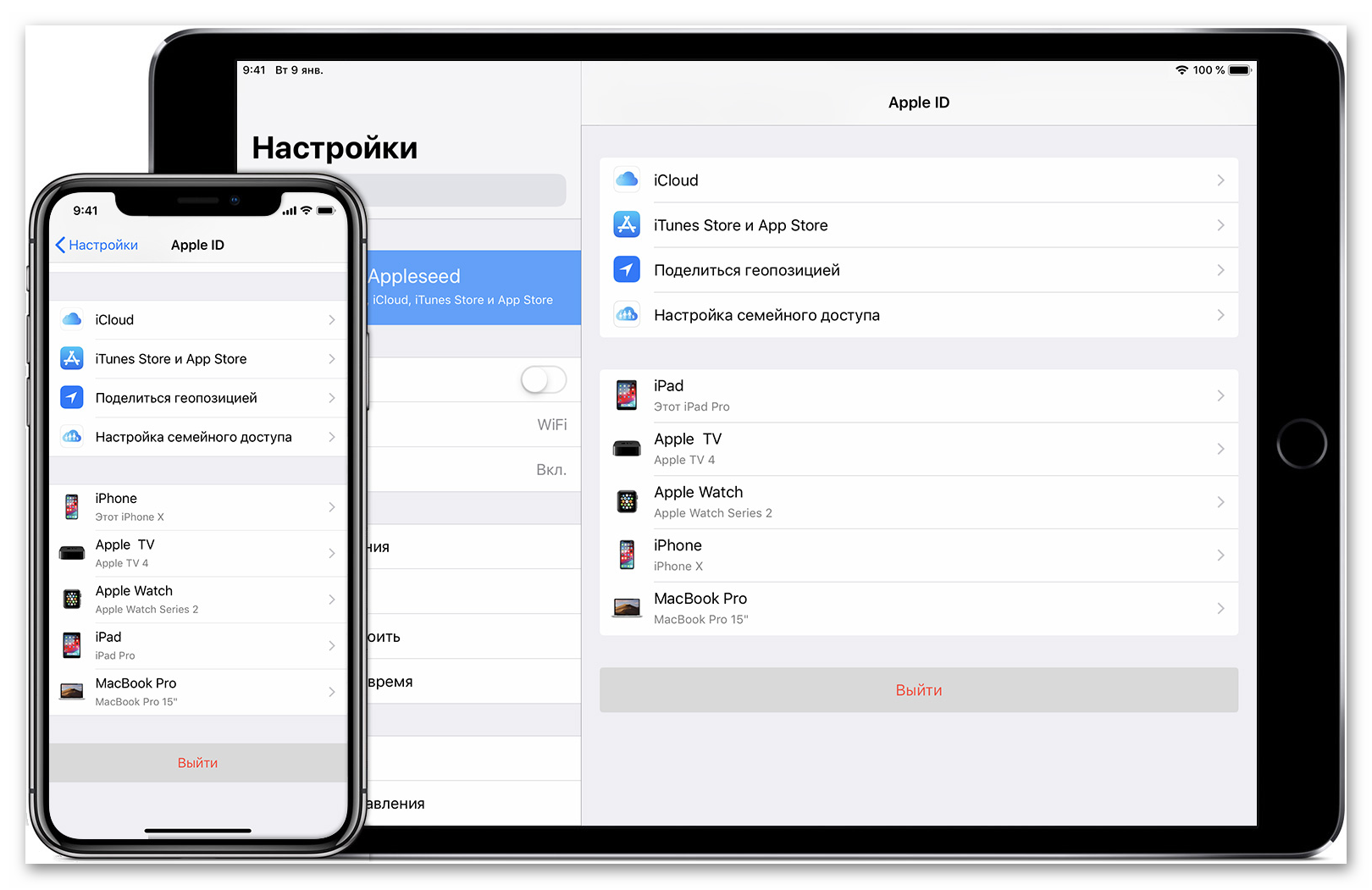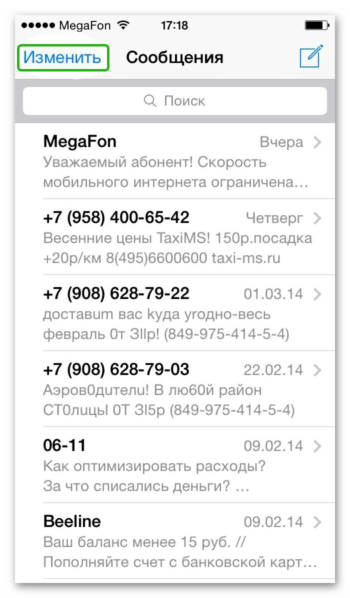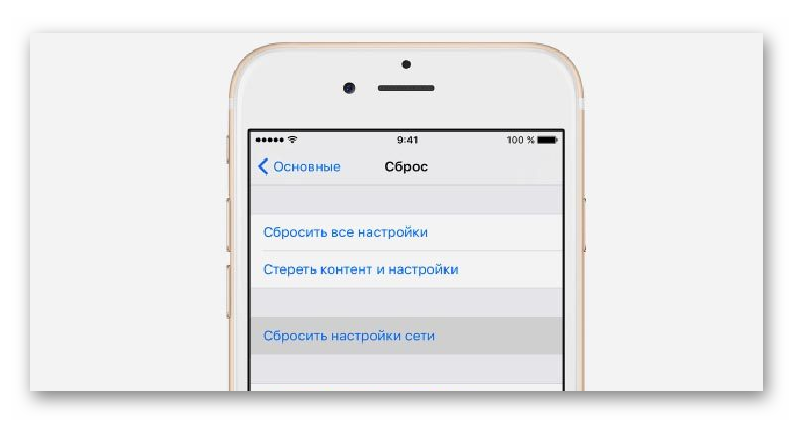- Не работает iMessage на iPhone или iPad? Как исправить
- Чем синие сообщения отличаются от зелёных?
- 1. Проверьте, включен ли сервис iMessage
- 2. Закройте Сообщения
- 3. Включите и отключите Авиарежим
- 4. Проверьте интернет-подключение
- 5. Перезагрузите iPhone или iPad
- 6. Установите верные дату и время
- 7. Отправьте iMessage другому контакту
- 8. Удалите чат и создайте новый
- 9. Убедитесь, что iMessage есть у всех в чате
- 10. Переключитесь на другую Wi-Fi сеть
- 11. Проверьте статус сервиса iMessage
- 12. Проверьте, не заблокирован ли контакт
- 13. Отключите и включите сервис iMessage
- 14. Обновите систему iPhone
- 15. Отключите iMessage в iCloud
- 16. Выйдите из своего Apple ID
- 17. Сбросьте настройки сети
- Не отправляется iMessage на iPhone
- Почему не отправляются сообщения в iMessage
- Проверка настроек
- Проверка интернет-соединения
- Часовой пояс
- Обновление ОС
- Отключение службы
- Выход из AppleID
- Удаляем сообщения
- Сброс настроек сети
- Заключение
- Если вы не можете получать или отправлять сообщения при использовании устройств iPhone, iPad или iPod touch
- Первоочередные действия
- Если отображается красный восклицательный знак
- Если отображается зеленое облачко сообщения
- Если вы получаете сообщения на одном устройстве, но не получаете на другом
- Проблемы с отправкой групповых сообщений
Не работает iMessage на iPhone или iPad? Как исправить
iMessage – один из самых популярных и удобных мессенджеров для iPhone, iPad и Mac. Сообщения в нём защищены шифрованием, есть забавные эффекты, интеграция с другими приложениями и многое другое. Мессенджер отлично работает на устройствах Apple.
Но что делать, если сервис iMessage вдруг перестаёт работать? Сообщения не отправляются, а рядом с ними появляются красные восклицательные знаки? Ниже мы расскажем, как можно решить эту проблему. Способы актуальны для iOS 12 – iOS 15.
Чем синие сообщения отличаются от зелёных?
Если вы только начинаете пользоваться мессенджером iMessage, то нужно кое-то разъяснить.
1) Сервис iMessage доступен только пользователям с устройствами Apple на iPhone, iPad и Mac. Вы не сможете общаться в нём с друзьями, у которых Android (или Windows). Сообщения будут отправляться как обычные SMS.
2) Чтобы сервис iMessage работал, он должен быть активирован и у вас, и у вашего собеседника. Обычно при настройке iPhone iMessage и FaceTime включаются автоматически. Мы ещё расскажем, как это проверить.
3) Сообщения iMessage, SMS и MMS отправляются через приложение Сообщения.
4) Если отправленное вами сообщение синее, то у вашего собеседника есть устройство Apple, и вы только что отправили им сообщение iMessage.
5) Если сообщение зелёное, то у собеседника либо нет устройства Apple, либо выключен сервис iMessage. Зелёные сообщения – это обычные SMS.
6) Сообщения iMessage бесплатные. Они отправляются по сотовой сети или Wi-Fi. Сообщения SMS чаще всего платные – зависит от вашего тарифа. Зато они отправляются без подключения к интернету.
Теперь вы знаете основы сервиса iMessage. Перейдём к возможным вариантам решения проблем мессенджера.
1. Проверьте, включен ли сервис iMessage
- Зайдите в настройки своего iPhone и выберите секцию«Сообщения».
- Проверьте, чтобы переключатель рядом с iMessage был зелёным.
- Выберите пункт«Отправка/приём» и убедитесь, что всё настроено верно.
2. Закройте Сообщения
Откройте переключатель приложений и смахните карточку приложения «Сообщения», чтобы принудительно его закрыть. Подождите несколько секунд и снова откройте Сообщения. Попытайтесь отправить сообщение iMessage ещё раз.
3. Включите и отключите Авиарежим
Через настройки или Пункт управления включите Авиарежим примерно на 30 секунд, а затем отключите его. Иногда это помогает
4. Проверьте интернет-подключение
Часто сообщения iMessage не отправляются из-за слабого сигнала подключения к интернету.
Чтобы проверить подключение, откройте в Safari какой-нибудь сайт. Если он быстро загрузится, то с интернетом всё нормально. В ином случае, читайте о том, как исправить проблемы с Wi-Fi на iPhone. Также есть статья о том, что делать с медленным интернетом.
Также стоит отключить режим экономии данных.
5. Перезагрузите iPhone или iPad
Попробуйте отключить и включить своё устройство. Это быстро, так что стоит попробовать. В некоторых случаях перезагрузка решает проблемы с iMessage.
6. Установите верные дату и время
На вашем iPhone должно быть установлено верное время и дата, чтобы сервис iMessage работал. Чтобы проверить их, откройте настройки и выберите секцию «Основные», а затем «Дата и время». Лучше всего включить опцию «Автоматически». После её включения перезагрузите iPhone. Возможно, сервис iMessage будет работать.
7. Отправьте iMessage другому контакту
Возможно, у вас не получается отправить iMessage только одному конкретному контакту. Попробуйте выбрать кого-то другого и отправить сообщение им. Если сообщения не отправляются и другим контактам, продолжайте искать решение проблемы.
8. Удалите чат и создайте новый
1) Если сервис iMessage не работает только для одного контакта, удалите с ним весь чат.
2) Теперь запишите номер телефона пользователя и удалите его из контактов.
3) Перезагрузите iPhone.
4) Сохраните контакт заново и попытайтесь отправить ему сообщение iMessage. Должно сработать.
9. Убедитесь, что iMessage есть у всех в чате
Если вы хотите создать групповой чат iMessage, проверьте, что сервис есть у всех его участников. Если хотя бы у одного участника чата нет iMessage, то у вас не получится отправить сообщение в чат.
Если имя человека отображается в поиске синим, то он пользуется iMessage. Если имя зелёное – нет.
Если всё правильно, то в строке набора текста над клавиатурой отображается слово «iMessage», а не «SMS/MMS».
Примечание: Если к контакту привязано несколько номеров, выберите тот, к которому привязан сервис iMessage. Номер с iMessage отображается синим, а без – зелёным (или серым).
10. Переключитесь на другую Wi-Fi сеть
Попробуйте подключиться к другой сети Wi-Fi, если есть такая возможность. Также можно попробовать создать точку доступа на устройстве кого-то из членов семьи и подключиться к ней.
11. Проверьте статус сервиса iMessage
Зайдите на этот сайт, чтобы проверить статус работы сервиса iMessage. Если всё работает, то рядом с ним будет зелёная точка. Если сервис не работает, нужно подождать, пока Apple решит проблему.
12. Проверьте, не заблокирован ли контакт
Если вы заблокируете человека, то он не сможет отправлять вам сообщения. Соответственно, и сообщения iMessage от него приходить не будут. Проверьте, не заблокирован ли контакт, от которого вы ждёте сообщения.
- Зайдите в настройки iPhone и выберите секцию «Сообщения».
- Выберите пункт «Заблокированные».
- Если там вы найдёте нужного человека, проведите по нему влево и нажмите кнопку «Разблокировать».
13. Отключите и включите сервис iMessage
- Зайдите в настройки iPhone и выберите секцию«Сообщения».
- Отключите пункт «iMessage».
- Перезагрузите iPhone.
- Вернитесь в настройки и включите сервис iMessage.
14. Обновите систему iPhone
Возможно, сервис iMessage у вас не работает из-за какого-то системного бага. Попробуйте обновить версию системы. Может быть, в обновлении Apple уже исправила баг.
15. Отключите iMessage в iCloud
- Зайдите в настройки iPhone и в самом верху выберите своё имя.
- Выберите секцию«iCloud» и отключите пункт «Сообщения».
- Перезагрузите iPhone и попробуйте отправить сообщение iMessage.
16. Выйдите из своего Apple ID
Это удалит ваш Apple ID с устройства, а заодно и поможет решить проблемы, связанные с учётной записью, iCloud и сервисами Apple, вроде iMessage и FaceTime.
- В настройках iPhone выберите своё имя в самом верху.
- Внизу нажмите «Выйти».
- Перезагрузите iPhone.
- Зайдите в настройки и войдите в свою учётную запись заново.
Теперь сервис iMessage должен работать исправно. Не забудьте проверить, активирован ли он в настройках сообщений.
17. Сбросьте настройки сети
Если ни один способ выше не помог, то этот должен.
- Зайдите в настройки iPhone и выберите секцию «Основные».
- Нажмите на пункт «Сбросить настройки сети».
Если не поможет и это, можно сбросить все настройки. Также можно попробовать переключиться на Google DNS.
Надеемся, вы смогли решить свою проблему, и сервис iMessage снова работает!
Источник
Не отправляется iMessage на iPhone
Как правило, сообщения в сервисе Аймесседж отправляются без проблем, но иногда случаются неполадки. И если iMessage не отправляет сообщения, это может вызывать определенные неудобства. В этой статье мы разберем основные неполадки и способы их исправления.
Почему не отправляются сообщения в iMessage
В первую очередь при возникновении проблемы стоит проверить настройки системы, состояние серверов Apple, работоспособность нескольких служб.
Проверка настроек
Если с сервером никаких проблем нет, давайте проверим корректность системных настроек. Для этого:
- Тапаем на иконку в виде шестерни, в новом окне выбираем вкладку «Сообщения».
- Открываем пункт «Отправка/прием».
- Проверьте, есть ли какие-то сообщения о неполадках.
- Удостоверьтесь, что в соответствующих полях указаны правильные персональные данные.
- Просмотрите раздел «Начинать разговор с…». Если номер без галочки, коснитесь для активации.
- Удалите и заново пропишите номер с почтой.
Проверка интернет-соединения
Как бы банально это не звучало, проверьте работоспособность Wi-Fi. Напоминаем, что iMessage корректно работает только при подключении к сети:
- попробуйте подключиться к другому провайдеру;
- откройте браузер и введите поисковый запрос для проверки работоспособности сети.
Часовой пояс
Проблема с отправкой и доставкой смс-сообщений может быть из-за некорректных настроек часового пояса или времени на устройстве:
- Откройте системные настройки.
- Перейдите в раздел «Дата и время».
- Проверьте правильно ли у вас установлено время и часовой пояс, активируйте при необходимости автоматическое определение часового пояса.
После этих действий, у большинства пользователей, проблема с сообщениями пропадает.
Обновление ОС
Если вы давно не обновляли вашу операционную систему, есть вероятность ошибок, мешающих работе встроенных служб:
- Тапаем на настройки, переходим в раздел «Основные».
- Выбираем блок «Обновление ПО».
Если все диагностические мероприятия не помогли в решении проблемы, переходим к некоторым практическим действиям.
Отключение службы
Для начала попробуем выключить и включить проблемную службу:
- Открываем системные настройки.
- Переходим во вкладку «Сообщения».
- Деактивируем ползунок напротив соответствующей службы.
- Перезагружаем устройство, и включаем iMessage.
Как вариант, завершите работу приложения, если оно в фоновом режиме, и заново включите. Есть вероятность, что текстовые сообщения отправятся адресату.
Выход из AppleID
- Переходим в раздел системных настроек.
- Отключаем iMessage.
- Возвращаемся на главную страницу настроек.
- Тапаем на плитку профиля, активируем кнопку «Выйти» напротив своего Apple ID,
- Перезагружаем устройство, авторизуемся в системе, и включаем функцию «Сообщения».
В отдельных случаях такой подход помогает решить проблему.
Удаляем сообщения
Если переписка с пользователем содержит много медиафайлов, они могут замедлить работу приложения, или появится ошибка из-за нехватки оперативной памяти:
- Открываем переписку с выбранным контактом.
- В правом верхнем углу тапаем на кнопку «Изменить».
Сброс настроек сети
Если вышеперечисленные шаги не дали положительного результата, нам остается сбросить пользовательские настройки сети:
- Переходим в раздел системных настроек.
- Тапаем на вкладку «Основные», там выбираем пункт «Сброс».
- Активируем кнопку «Сбросить настройки сети»
- Перезагружаем смартфон и повторно вводим пароль от домашнего Wi-Fi.
- Проверяем работоспособность iMessage.
Сбросом настроек убедитесь в том, что знаете пароль от подключения. Иначе могут быть проблемы с доступом.
Заключение
Есть еще вариант со сбросом пользовательский настроек до «заводских», однако это на крайний случай. Если же и он оказался бессилен перед проблемами с отправкой сообщений в iMessage, обратитесь в службу поддержки.
Источник
Если вы не можете получать или отправлять сообщения при использовании устройств iPhone, iPad или iPod touch
Узнайте, что делать, если при отправке сообщения отображается предупреждение или если вы не можете отправлять или получать сообщения.
Первоочередные действия
- Перезапустите устройство:
- iPhone
- iPad
- iPod touch
- Проверка сетевого подключения. Для отправки сообщения iMessage или MMS требуется подключение к сотовой сети передачи данных или сети Wi-Fi. Для отправки сообщения SMS требуется подключение к сотовой сети. Если включена функция «Вызовы по Wi-Fi», сообщения SMS можно отправлять через сеть Wi-Fi.
- Обратитесь к оператору сотовой связи, чтобы узнать, поддерживает ли он отправку сообщений нужного вам типа (например, MMS или SMS).
- Если вы пытаетесь отправлять групповые сообщения MMS с устройства iPhone, выберите «Настройки» > «Сообщения» и включите функцию «Сообщения MMS». Если на iPhone не отображается параметр «Сообщения MMS» или «Сообщения групп», обратитесь к своему оператору сотовой связи.
- Убедитесь, что на устройстве достаточно места для приема изображений и видео.
- Убедитесь, что номер телефона или адрес электронной почты получателя указан верно.
Если вам по-прежнему требуется помощь, найдите свою проблему и ее решение ниже.
Сообщение не доставлено
Отображается зеленое облачко сообщения
Проблема с получением сообщений на устройстве
Проблемы с групповыми сообщениями
Если отображается красный восклицательный знак
Если при попытке отправить сообщение отображаются и уведомление «Не доставлено», выполните следующие действия.
- Проверьте сетевое подключение.
- Нажмите , а затем — «Повторить».
- Если отправить сообщение по-прежнему не удается, нажмите , а затем — «Отправить как SMS/MMS». За сообщения может взиматься плата. За дополнительной информацией обратитесь к оператору.
Если отображается зеленое облачко сообщения
Если сообщение отображается в зеленом облачке, а не в голубом, оно было отправлено с помощью MMS/SMS, а не iMessage. Для этого есть несколько причин:
- У адресата сообщения нет устройства Apple.
- Служба iMessage отключена на вашем устройстве или на устройстве получателя. Чтобы проверить, включена ли служба iMessage на вашем устройстве, выберите «Настройки» > «Сообщения» > iMessage.
- Служба iMessage временно недоступна на вашем устройстве или на устройстве получателя.
Если вы получаете сообщения на одном устройстве, но не получаете на другом
Если у вас есть iPhone и другое устройство iOS, такое как iPad, в настройках iMessage для получения и отправки сообщений может быть указан идентификатор Apple ID, а не номер телефона. Чтобы проверить, настроен ли номер телефона для отправки и получения сообщений, выберите «Настройки» > «Сообщения» и нажмите «Отправка/прием».
Если ваш номер телефона не отображается, вы можете связать номер iPhone со своим идентификатором Apple ID, чтобы отправлять и получать сообщения iMessage со своего номера телефона. Также можно настроить функцию «Переадресация», чтобы отправлять и получать сообщения MMS и SMS на всех устройствах Apple.
Проблемы с отправкой групповых сообщений
Если вы в групповом сообщении и перестали получать сообщения, проверьте, не вышли ли вы из разговора. Откройте программу «Сообщения» и нажмите групповое сообщение. Вывод сообщения «Вы покинули разговор» означает, что вы либо вышли из разговора, либо были удалены из группового сообщения. Повторно присоединиться к групповому сообщению можно только в случае, если вас добавит кто-либо из участников.
Чтобы начать новое групповое сообщение:
- Откройте приложение «Сообщения» и нажмите кнопку «Создать» , чтобы написать сообщение.
- Укажите номера телефонов или адреса электронной почты своих контактов.
- Введите сообщение и нажмите кнопку «Отправить» .
При возникновении других проблем с групповым сообщением может потребоваться удаление существующего разговора и создание нового. Чтобы удалить групповое сообщение:
- Откройте программу «Сообщения» и найдите разговор, который требуется удалить.
- Смахните влево на разговоре.
- Нажмите кнопку «Удалить».
После удаления восстановить сообщение невозможно. Если требуется сохранить части сообщения, делайте снимки экрана. Чтобы сохранить вложение из сообщения, нажмите и удерживайте его, затем выберите «Еще» и «Сохранить».
Источник